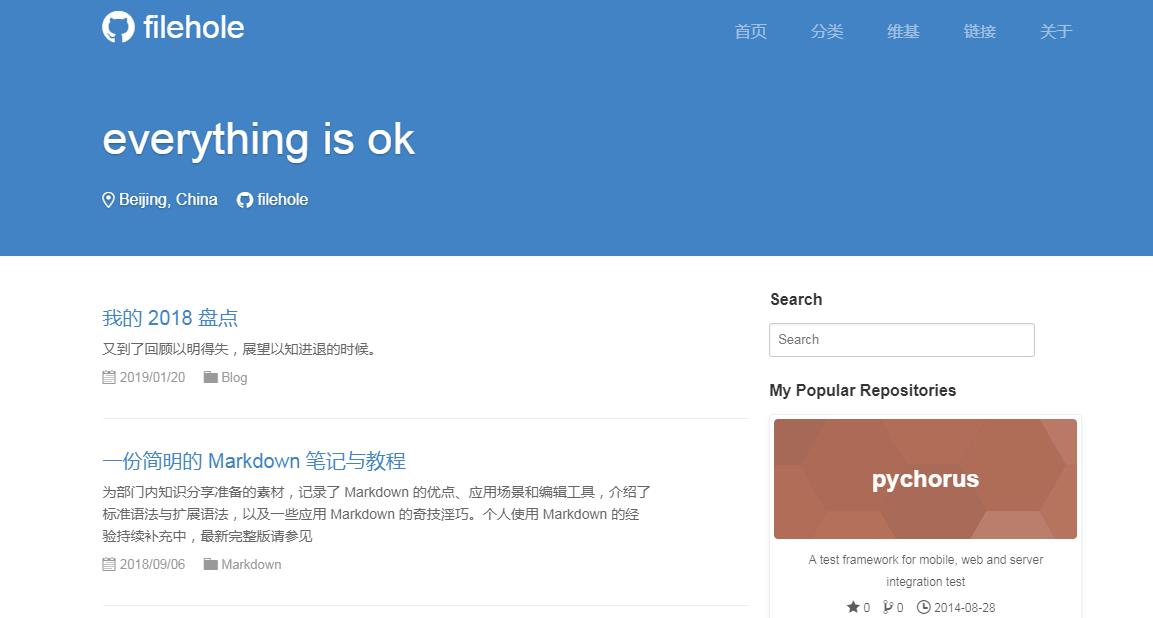个人博客:https://filehole.github.io,欢迎 Star 和 Fork。
未绑定host导致图片无法显示的可以直接访问地址:https://filehole.github.io/assets/images/screenshots/home.png
Fork 本项目可以轻松地建立你自己的 git blog,当然还需要做一些事情才能让你的页面「正确」跑起来。
-
设置正确的项目名称与分支。
按照 GitHub Pages 的规定,名称为
username.github.io的项目的 master 分支,或者其它名称的项目的 gh-pages 分支可以自动生成 GitHub Pages 页面,例如本项目即为filehole/filehole.github.io,对应的地址为 https://filehole.github.io。 -
修改域名。
首先当然先需要购买自己的域名,然后获取对应的
ip地址ping username.github.io。然后在根目录下建立 CNAME 文件,写入相应的域名;如果后续不再需要绑定自己的域名,那么删掉 CNAME 文件即可。同时需要在相应的域名管理中添加好对应的
DNS解析规则。未绑定host导致图片无法显示的可以直接访问地址:https://filehole.github.io/assets/images/readme/dns.png -
修改配置。
绝大部分的配置基本都集中在 _config.yml 文件中,只需要替换其中与个人信息相关的部分即可,比如网站的 url、title、subtitle 和第三方评论模块的配置等。
评论模块: 目前支持 disqus、gitment 和 gitalk,选用其中一种就可以了,推荐使用 gitalk。它们各自的配置指南链接在 _config.yml 文件的 Comments 一节里都贴出来了。
gitalk 创建流程
- 进入 Settings -> Developer settings -> OAuth Apps
未绑定host导致图片无法显示的可以直接访问地址:https://filehole.github.io/assets/images/readme/create-new-OAuth-App.pnggitalk: owner: filehole repo: blog-comments clientID: 683ed0e1d6c3c8c981e7 clientSecret: 56e148ce618c029c862514d13ef888b797835389 -
删除原有的文章与图片。
如下文件夹中除了 template.md 文件外,都可以全部删除,然后添加你自己的内容。
- _posts 文件夹中是已发布的博客文章。
- _drafts 文件夹中是尚未发布的博客文章。
- _wiki 文件夹中是已发布的 wiki 页面。
- images 文件夹中是文章和页面里使用的图片。
-
修改「关于」页面。
pages/about.md 文件内容对应网站的「关于」页面,里面的内容多为个人相关,将它们替换成个人信息,包括 _data 目录下的 skills.yml 和 social.yml 文件里的数据。
-
排版建议遵照一定的规范,推荐 中文文案排版指北(简体中文版)。
-
在本地预览博客效果可以参考 Setting up your Pages site locally with Jekyll。
-
简约,尽量每个页面都不展示多余的内容。
-
如果写技术文章,那先将技术原理完全理清了再开始写,一边摸索技术一边组织文章效率较低。
-
杜绝难断句、难理解的长句子,如果不能将其拆分成几个简洁的短句,说明脑中的理解并不清晰。
本博客主要借鉴于 DONGChuan ,特此感谢!